你是不是有过这样的经历:明明脑子里有很多知识干货,却因为表述不清,让别人听得云里雾里?别担心今天我就来教你怎么用最简单的方法,从零开始制作属于自己的教学微课录制,让你轻松变身知识传播达人!
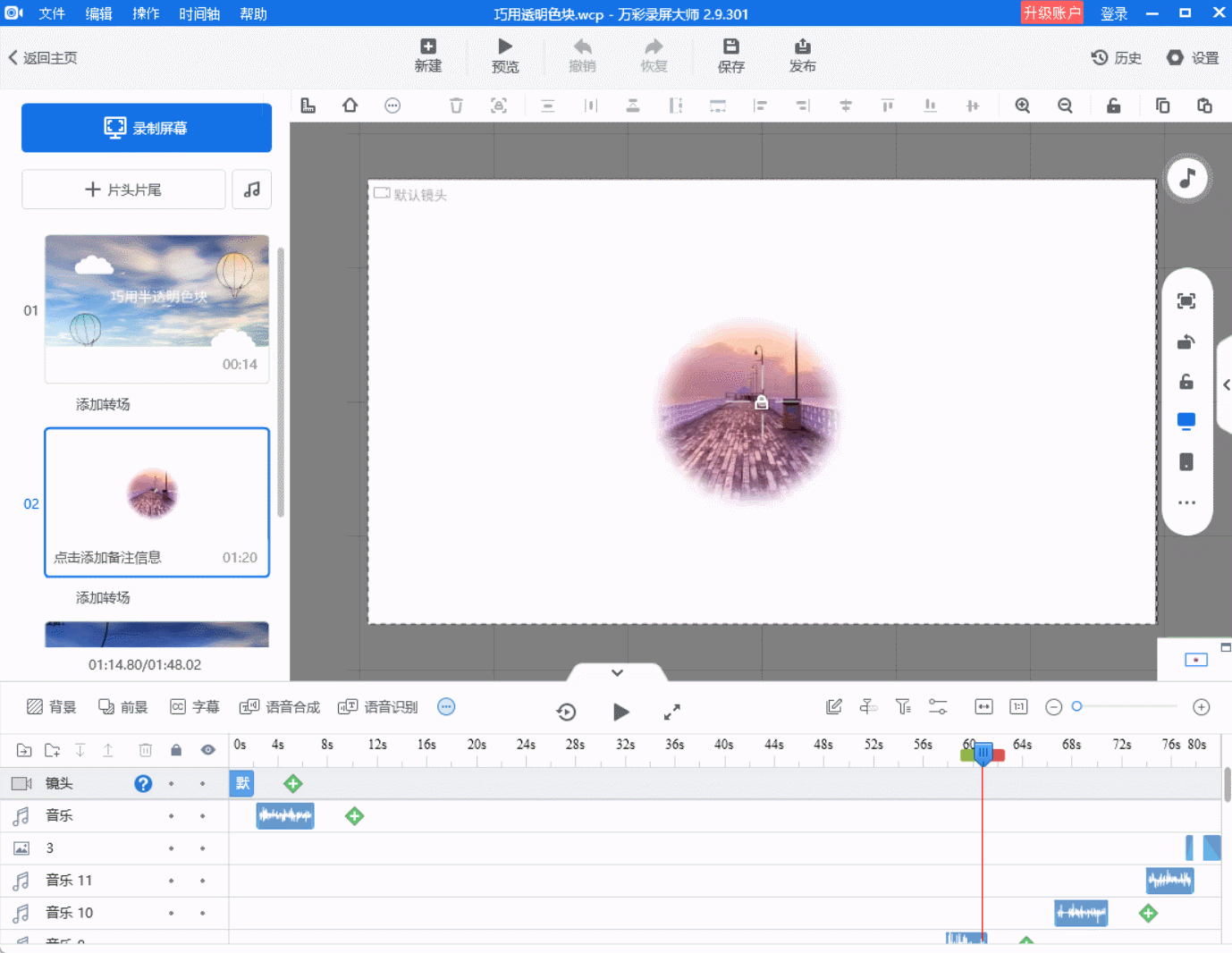
不论你是老师、学生,还是某个领域的专家都可以通过微课分享你的知识和经验。比如说你是个摄影爱好者,懂得很多拍摄技巧,你就可以录制一节微课来教大家怎么拍出大片感。或者你是个编程小能手则可以分享一些编程入门的小技巧。
好了言归正传我们该怎么开始教学微课录制呢?其实微课录制关键在于你要有个明确的主题和内容。以摄影技巧为例你可以先列出几个你想分享的知识点,比如“如何利用自然光拍摄人像”、“如何构图才能更吸引人”等。
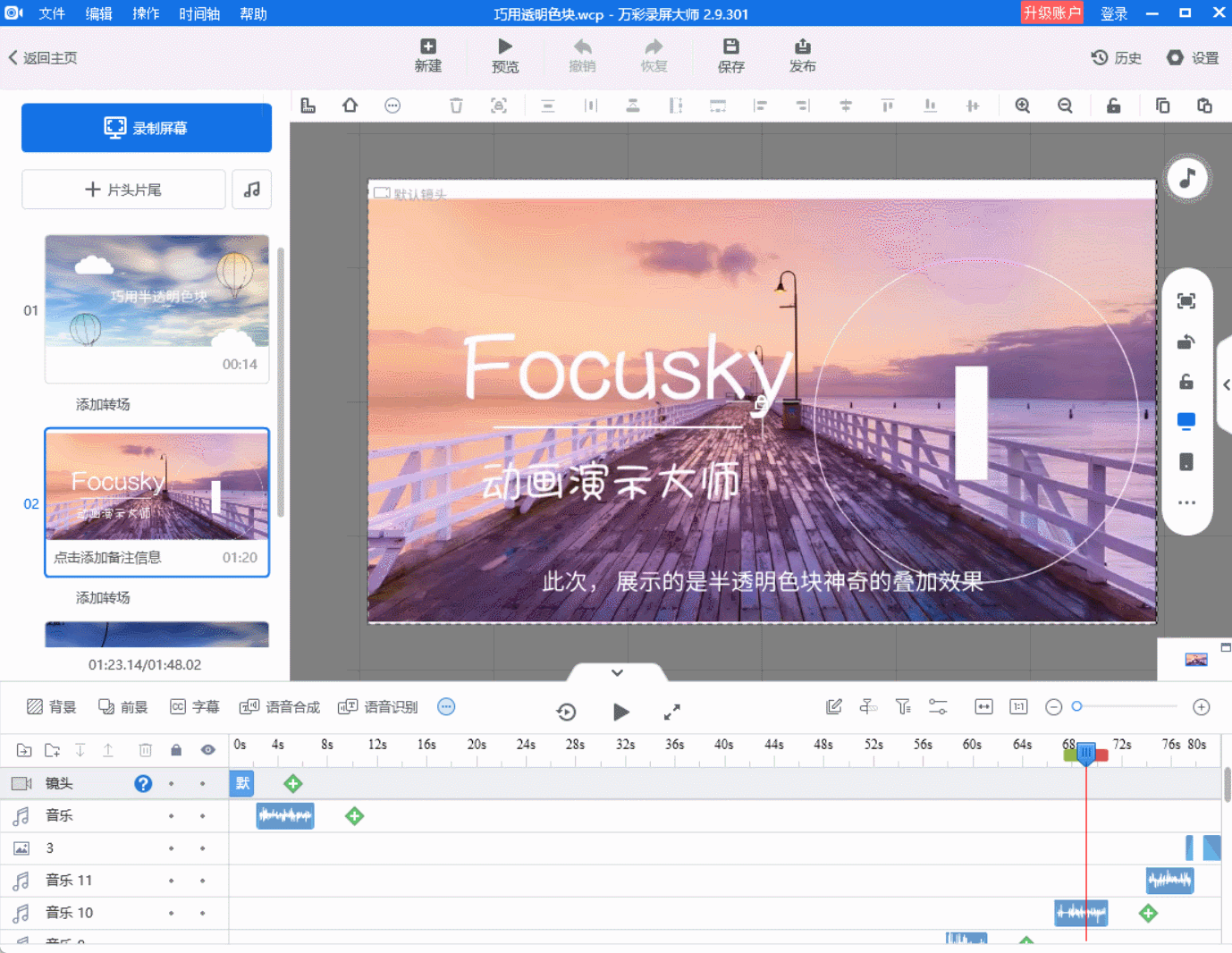
接下来找个安静的环境,准备好你的录音和录像设备。当然一台电脑、一个麦克风和一个摄像头就足够了。如果你觉得这些太专业,用手机录制也是个不错的选择,只要保证画质和音质清晰就行。
录制时记得保持语速适中、表达清晰。你可以一边展示摄影作品,一边讲解拍摄技巧和心得。别忘了微课的核心是“微”,所以内容要精炼,时间控制在5-10分钟最佳。
教学微课录制后你还可以借助一些软件进行后期编辑,比如添加字幕、背景音乐等,让你做出来的微课更加生动有趣。
说到这里我要给大家推荐一款教学微课录制神器——万彩录屏大师。这款软件功能强大、操作简单,非常适合零基础的小白使用。你可以用它来录制屏幕操作,比如展示摄影软件的使用方法;也可以录制声音和摄像头,让你的讲解更加生动形象。最厉害的是它还支持后期编辑,你可以轻松添加字幕、剪辑视频、合并片段等。
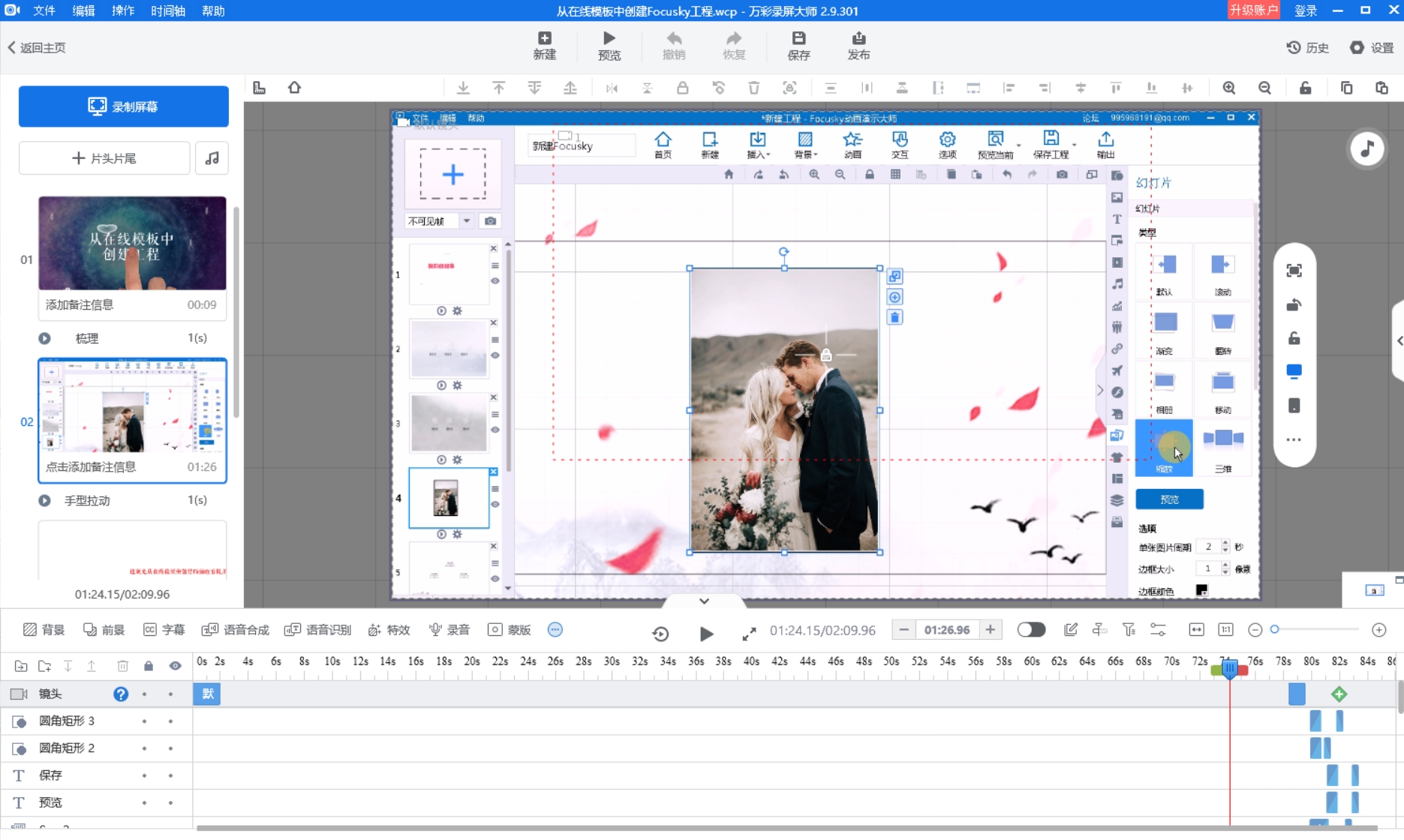
怎么用用万彩录屏大师录制教学微课呢?直接打开软件选择你要录制的内容(屏幕、声音、摄像头)并点击开始录制,然后按照你的教学计划进行讲解。录制完成后你可以使用软件内置的编辑工具进行剪辑和优化,最后导出你的微课视频即可。
万彩录屏大师官方下载网址:https://www.wcapture.cn/download